Testen und Einsenden der Anwendung
Lernziele
- Anfordern und Installieren des verwalteten Pakets für eine Anwendung mit eigenem Branding
- Beschreiben des Beta-Testverfahrens einer Anwendung mit eigenem Branding
- Anfordern einer Beta-Version und Testen der Anwendung
- Einsenden der Anwendung an die Anwendungs-Stores
Von der Idee bis zur Verwirklichung
An diesem Punkt verfügen Sie über Entwurfsversionen Ihrer iOS- und Android-Anwendungen mit eigenem Branding in Salesforce. Hurra! Aber wie gelangen Ihre Anwendungen von Salesforce in den Google Play Store und Apple App Store?
Schauen wir uns noch einmal unser Kuchenbeispiel aus der vorherigen Einheit an. Jetzt, da Sie alle Zutaten für Ihre Anwendungen zusammengestellt haben, müssen Sie nur noch Salesforce wissen lassen, dass es an der Zeit ist, in die Küche zu gehen und einen Mobile Publisher-Kuchen zu backen.
In dieser Einheit erfahren Sie, wie Sie mit Salesforce arbeiten, um Ihre iOS- und Android-Anwendungen testen und sie zur Genehmigung an die Anwendungs-Stores senden zu lassen. Die Ziellinie ist in Sicht, also legen wir los!
Informationen zu verwalteten Paketen
Der erste Schritt im Testprozess besteht darin, ein verwaltetes Paket für Ihre iOS- und Android-Anwendungen anzufordern. Das ist nicht schwer. Sie müssen nur auf eine Schaltfläche klicken. Aber bevor wir das tun, lassen Sie uns darüber reden, warum wir ein Paket brauchen.
Ein verwaltetes Paket ist im Grunde genommen ein Behälter, der die Komponenten einer Salesforce-Anwendung enthält. Außerdem ist es ein Mechanismus zum Installieren von Anwendungen in Salesforce-Organisationen. Wenn Sie schon mal Anwendungen aus AppExchange heruntergeladen haben, sind Ihnen verwaltete Pakete definitiv schon mal begegnet.
Wenn Sie einen Entwurf der iOS- und Android-Versionen Ihrer Mobile Publisher-Anwendungen haben, erstellt Salesforce verwaltete Pakete für Sie. Das verwaltete Paket enthält Komponenten, die dazu beitragen, dass Ihre Anwendung ordnungsgemäß ausgeführt wird. Push-Benachrichtigungen funktionieren beispielsweise erst, wenn Sie das verwaltete Mobile Publisher-Paket in Ihren Salesforce-Organisationen installiert haben.
Denken Sie daran, dass das verwaltete Paket nicht dasselbe ist, wie die Beta-Version Ihrer Anwendung. Aber es wird benötigt, damit die Anwendung mit eigenem Branding vollständig funktioniert. Somit müssen wir uns mit diesem Schritt beschäftigen, bevor wir zum Beta-Testprozess kommen.
Anfordern des verwalteten Pakets
D‘Angelo ist bereit, ein verwaltetes Paket für die DreamHouse iOS- und Android-Anwendungen für seine Makler anzufordern. Lassen Sie uns ihn unterstützen.
- Geben Sie in Setup im Feld "Schnellsuche" den Text Mobile Publisher ein und wählen Sie dann Mobile Publisher aus.
- Klicken Sie neben dem Eintrag zur iOS-Anwendung auf Weiter.

- Klicken Sie auf Paket anfordern.
- Klicken Sie auf Fertig. Daraufhin wird eine Anforderung an Salesforce gesendet, damit wir mit dem Generieren des verwalteten Pakets beginnen können.
- Wiederholen Sie dieselben Schritte für die Android-Anwendung.
Außerdem fordert D‘Angelo ein verwaltetes Paket (iOS und Android) für die mobile Experience Cloud Sites-Anwendung von DreamHouse an.
Sehen Sie? Das war gar nicht schwer! Aber wir müssen Sie warnen. Der nächste Schritt wird schwieriger... Sie müssen Geduld haben und warten, bis Salesforce die verwalteten Pakete erstellt hat. (Auch einen Kuchen zu backen, dauert seine Zeit!)
Salesforce sendet Ihnen eine E-Mail, wenn Ihre iOS- und Android-Pakete verfügbar sind und installiert werden können. Beachten Sie, dass Sie zwei separate E-Mails erhalten: eine für die Android-Anwendung und eine für die iOS-Anwendung.
Installieren des verwalteten Pakets
Springen wir in unsere Zeitmaschine und treffen wir D‘Angelo an dem Punkt, an dem er die Benachrichtigung von Salesforce erhält, dass seine verwalteten Pakete zur Installation bereit stehen. DreamHouse Realty hat eine Produktionsorganisation und eine Sandbox-Organisation, sodass er Pakete an beiden Orten installiert.
- Geben Sie in Setup im Feld "Schnellsuche" den Text Mobile Publisher ein und wählen Sie dann Mobile Publisher aus.
- Klicken Sie neben dem Eintrag zur iOS-Anwendung auf Weiter.

- Klicken Sie auf Paket installieren. In einem Popup-Fenster sind die Schritte aufgeführt, die ausgeführt werden müssen, um das verwaltete Paket zu installieren. Es enthält zudem den Installations-URL für das Paket.
- Klicken Sie auf Link kopieren, um den URL zu kopieren.
- Melden Sie sich bei Ihrer Sandbox-Organisation an.
- Fügen Sie den URL in die Adressleiste Ihres Browsers ein.
- Befolgen Sie die Anweisungen auf dem Bildschirm, um das verwaltete Paket zu installieren.
- Melden Sie sich bei ihrer Produktionsorganisation an und durchlaufen Sie denselben Prozess noch einmal. Tun Sie dies unbedingt für alle Organisationen, auf denen die Anwendung mit eigenem Branding ausgeführt werden wird.
- Wiederholen Sie dieselben Schritte für die Android-Version der Anwendung.
Jetzt, da D‘Angelo die verwalteten Pakete installiert hat, kann er mit dem Beta-Testen fortfahren.
Überblick über den Beta-Prozess
Die Veröffentlichung einer App in Google Play und dem Apple App Store ist ähnlich wie die Inszenierung einer großen Produktion. Und wenn die Einführung Ihre Premierenveranstaltung ist, können Sie sich den Beta-Test wie eine Kostümprobe vorstellen. Es ist ganz wichtig, dass Sie etwaige Unebenheiten ausbügeln, bevor die Vorstellung beginnt. Dankenswerterweise bieten Google und Apple Beta-Programme an, mit denen Ihre Organisation Ihre Android- und iOS-Anwendungen testen kann, bevor sie veröffentlicht werden.
Und so funktioniert das Verfahren. Zunächst fordern Sie bei Salesforce eine Beta-Version Ihrer Anwendung mit eigenem Branding an. Wir erstellen die Beta-Version und senden sie für Sie an Apple und Google.
Wenn die Beta-Version zum Testen bereit ist, benachrichtigt Salesforce Sie – als Salesforce-Administrator – sowie die Person, die Sie zum offiziellen Beta-Tester ernannt haben, als Sie die Informationen über Ihre Anwendung ausgefüllt haben. (Das ist eines der Felder auf dem ganz langen Formular, das Sie in der vorherigen Einheit ausgefüllt haben.) Dann kann Ihr Beta-Tester die Anwendung installieren und sich auf einem echten mobilen Gerät anschauen, wie sie aussieht.
Anfordern einer Beta-Version
Jetzt, da Sie sich mit dem gesamten Beta-Testverfahren vertraut gemacht haben, wollen wir D‘Angelo dabei helfen, die Dinge ans Laufen zu bringen, indem wir eine Beta-Version der DreamHouse iOS- und Android-Anwendungen anfordern.
- Geben Sie in Setup im Feld "Schnellsuche" den Text Mobile Publisher ein und wählen Sie dann Mobile Publisher aus.
- Klicken Sie neben dem Eintrag zur iOS-Anwendung auf Weiter.

- Klicken Sie auf Beta anfordern. Daraufhin wird eine Anforderung an Salesforce gesendet, damit wir die Beta-Version generieren können.
- Klicken Sie auf Fertig.
- Wiederholen Sie dieselben Schritte für die Android-Anwendung.
Nachdem Salesforce die Beta-Versionen erstellt hat, senden wir sie zur Genehmigung an den Apple App Store und Google Play Store. (Keine Sorge, das ist nur das Verfahren zum Einsenden der Beta-Version. Ihre Anwendung wird noch nicht öffentlich gelistet.)
Es kann ungefähr einen Tag dauern, bis Apple und Google die Anwendungen genehmigen. Behalten Sie Ihre E-Mails im Auge, um die E-Mail zu sehen, in der Sie darüber informiert werden, dass die Anwendungen bereit sind, getestet zu werden. Sie können auch die von Ihnen ernannten Beta-Tester informieren, dass sie die Augen offen halten sollen.
Testen der Anwendung
- Der Beta-Tester muss nur das Aussehen überprüfen.
- Die Anwendung sollte auf unterschiedlichen Bildschirmgrößen getestet werden. Beispielsweise kann Ihr Tester die Beta-Version auf einem iPhone® und einem iPad® installieren, um zu überprüfen, ob die Marken-Assets in unterschiedlichen Formaten gut aussehen.
- Es wird überprüft, ob das verwaltete Paket der Anwendung ordnungsgemäß funktioniert, indem die Push-Nachrichten in Ihren Produktions- und Sandbox-Organisationen getestet werden.
Die letzte Hürde
Es ist schwer zu glauben, aber wir nähern uns dem Ende unserer mySalesforce-Reise. Schauen wir uns gemeinsam mit D‘Angelo an, wie DreamHouse Realty mit seinen Android- und iOS-Anwendungen mit eigenem Branding vorankommt.
Der von DreamHouse Realty ernannte Beta-Tester ist die CEO des Unternehmens. Sie hat gerade eine E-Mail an D‘Angelo geschickt, um ihm mitzuteilen, dass die Android- und iOS-Anwendungen super aussehen. Es sind keine Überarbeitungen erforderlich, sodass D‘Angelo mit dem allerletzten Schritt des Verfahrens fortfahren kann. Jetzt ist es an der Zeit, die fertigen Anwendungen an Apple und Google zu senden!
Einsenden der Anwendung
Das ist definitiv ein aufregender Moment, aber ich möchte gar nicht vorgreifen. Auch wenn wir kurz davor stehen, die Anwendungen in Salesforce einzusenden, stehen sie nicht sofort im Google Play Store und Apple App Store zur Verfügung.
Folgendes geschieht, nachdem Sie die Anwendungen eingesendet haben. Salesforce sendet die fertigen Anwendungen an den Apple App Store und Google Play Store. Anschließend prüfen Apple und Google die Anwendungen, um sicherzugehen, dass sie den Richtlinien der Anwendungs-Stores entsprechen. Wenn alles gut aussieht, genehmigen sie Ihre Anwendung und veröffentlichen sie. Wenn ein Problem auftritt, lehnen sie die Anwendung ab.
Du lieber Himmel! Niemand findet es toll, abgelehnt zu werden, aber Sie müssen das nicht alleine durchstehen. Falls einer der Stores Ihre Anwendung ablehnt, schickt Salesforce Ihnen eine E-Mail, in der Ihnen mitgeteilt wird, wie genau Sie jegliche Probleme klären.
Jetzt, da Sie wissen, was Sie zu erwarten haben, schauen wir uns an, wie D‘Angelo die DreamHouse-Anwendungen mit eigenem Branding genehmigt.
- Geben Sie in Setup im Feld "Schnellsuche" den Text Mobile Publisher ein und wählen Sie dann Mobile Publisher aus.
- Klicken Sie neben dem Eintrag zur iOS-Anwendung auf Weiter.
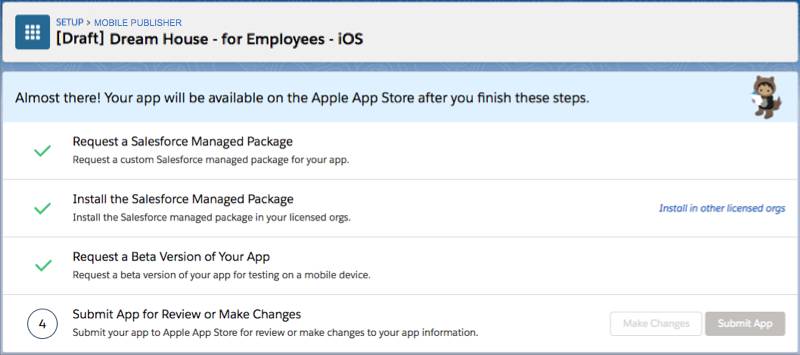
 Hinweis Klicken Sie auf die Schaltfläche Änderungen vornehmen, wenn Sie Änderungen vornehmen möchten. Auf der Seite "Anwendungsinformationen" können Sie überarbeitete Marken-Assets hochladen oder die Werte in den Feldern ändern. Anschließend führen Sie wieder dieselben Schritte aus: Fordern Sie ein neues verwaltetes Paket an, installieren Sie es und fordern Sie eine Beta-Version an, um die Änderungen zu überprüfen.
Hinweis Klicken Sie auf die Schaltfläche Änderungen vornehmen, wenn Sie Änderungen vornehmen möchten. Auf der Seite "Anwendungsinformationen" können Sie überarbeitete Marken-Assets hochladen oder die Werte in den Feldern ändern. Anschließend führen Sie wieder dieselben Schritte aus: Fordern Sie ein neues verwaltetes Paket an, installieren Sie es und fordern Sie eine Beta-Version an, um die Änderungen zu überprüfen. - Klicken Sie auf Anwendung einsenden.
- Aktivieren Sie das Kontrollkästchen, um zu bestätigen, dass Sie bereit sind, die Anwendung einzusenden.
- Klicken Sie auf Anwendung einsenden. Salesforce sendet die Anwendung an den Anwendungs-Store. Es kann von 1 Tag bis zu 2 Wochen dauern, bis der Store Ihre Anwendung überprüft und genehmigt hat. Während dieser Zeit können Sie keine Änderungen an der Anwendung vornehmen.
- Wiederholen Sie dieselben Schritte für die Android-Anwendung.
Und nun können wir nur noch abwarten. Salesforce schickt Ihnen E-Mails, wenn Apple und Google mit der Überprüfung Ihrer Anwendung fertig sind.
Der Moment der Wahrheit
Sie sind schon weit mit DreamHouse Realty gereist, und wir wissen, dass Sie vor Spannung umkommen. Was ist passiert? Wurden ihre Anwendungen genehmigt? Suchen Sie in der aktuellen Liste nach der DreamHouse-Anwendung im Google Play Store und schauen Sie selbst.

Die Antwort ist natürlich ein schallendes "Ja"! Die Anwendungen wurden genehmigt. Und seien Sie versichert: D‘Angelo hat einen kleinen Freudentanz aufgeführt.
DreamHouse ist eine B2E-Anwendung (Business to Employee) und wurde daher im Apple App Store in einem privaten Eintrag veröffentlicht, den nur DreamHouse Realty sehen kann.
Nachdem Apple die Anwendung im Apple App Store genehmigt und veröffentlicht hat, hat D‘Angelo ihre Verteilung an die Makler der Agentur über das firmeneigene MDM-System (Mobile Device Management, Verwaltung mobiler Geräte) verwaltet.
In der nächsten Einheit erfahren Sie, was Sie zum Verwalten dieser tollen neuen Anwendungen mit eigenem Branding benötigen, jetzt, da sie im Google Play Store und Apple App Store vorhanden sind.
Ressourcen
- Salesforce-Hilfe: Testen und Einsenden der Anwendung
- Salesforce-Hilfe: Grundlegendes zu Paketen
- Salesforce-Hilfe: Installieren von Paketen
- Apple: Überblick über TestFlight
- Apple: Anleitung zum TestFlight Beta-Testverfahren
- Google: Android: Bewährte Vorgehensweisen beim Beta-Testverfahren
- Google: Google Play-Konsole
- Apple Business Manager: Apple Business Manager